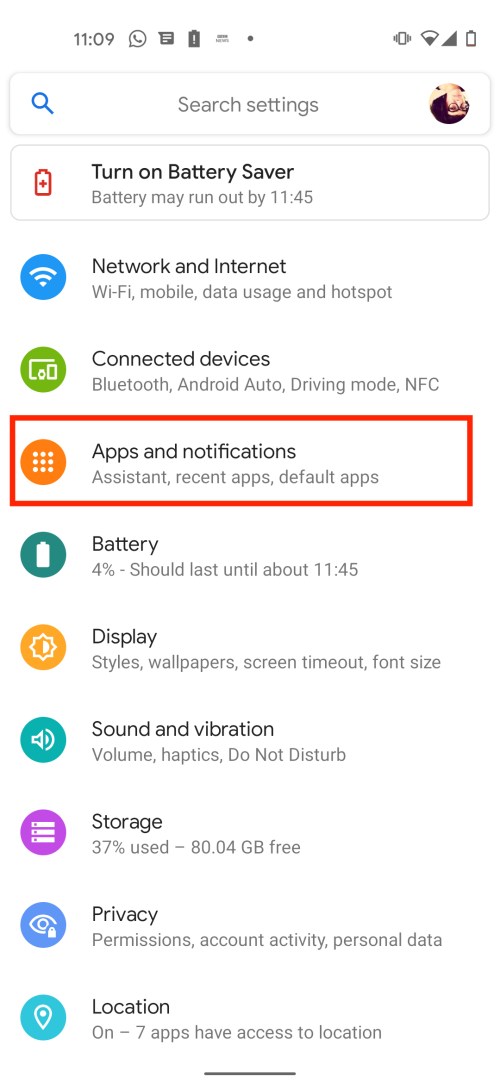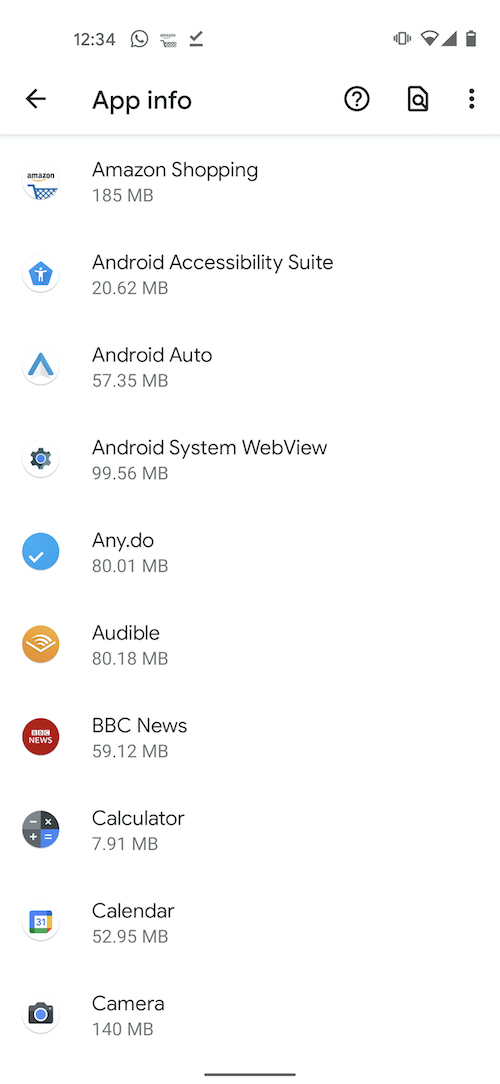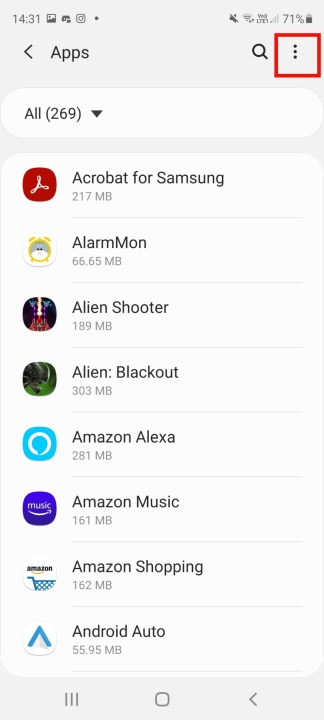So setzen Sie Standard-Apps auf einem Android-Telefon oder -Tablet zurück
Eines der besten Dinge am Besitz eines Android-Telefons ist die Möglichkeit, Ihre Standard-Apps zu ändern. Wenn Sie jemals eine Datei oder einen Internetlink mit einer bestimmten App geöffnet haben und bei der Aufforderung „Immer“ ausgewählt haben, Dann wird dieser Dateityp jedes Mal mit dieser App geöffnet, sodass Sie nicht jedes Mal auf diese App tippen müssen und wertvolle Zeit gewinnen. Aber was passiert, wenn Sie der unentschlossene Typ sind oder plötzlich eine bessere App finden, die Sie gerne als Standard verwenden würden? Es ist ganz einfach, sich umzuziehen.
Stock-Android
„Stock Android“ bezieht sich auf jedes Basis-Android-Gerät, das der Google-Version ähnelt. Wenn Sie ein Telefon mit Stock-Android besitzen – etwa das Google Pixel 5 , das Xiaomi Mi A3 oder das Motorola One Vision – erfahren Sie hier, wie Sie Ihre App-Einstellungen zurücksetzen.
Zurücksetzen der Einstellungen für eine einzelne App
- Suchen Sie im App Drawer nach „Einstellungen“ .
- Wählen Sie dort „Apps und Benachrichtigungen“ > „Alle Apps anzeigen“ und wählen Sie die App aus, die Sie zurücksetzen möchten.
- Gehen Sie nach der Auswahl zu „Erweitert“ und tippen Sie auf „Standardmäßig öffnen“.
- Tippen Sie auf „Standardeinstellungen löschen“.
Setzen Sie alle App-Einstellungen auf einmal zurück
- Gehen Sie zu Einstellungen > Apps.
- Tippen Sie oben rechts auf das Menü „Mehr“ ( ) .
- Wählen Sie App-Einstellungen zurücksetzen .
Lesen Sie die Warnung durch – sie sagt Ihnen alles, was zurückgesetzt wird. Tippen Sie dann auf „Apps zurücksetzen“ , um Ihre Entscheidung zu bestätigen.
Samsung-Smartphones
Sie müssen unterschiedliche Schritte ausführen, um dieselben Änderungen auf einem Samsung-Gerät vorzunehmen, da diese über ein eigenes Layout verfügen, um bestimmte Änderungen zu finden. Wenn Sie ein Samsung-Telefon besitzen , müssen Sie die folgenden Schritte ausführen, um Ihre App-Einstellungen zurückzusetzen.
Zurücksetzen der Einstellungen für eine einzelne App
- Gehen Sie zu Einstellungen > Apps und tippen Sie auf die drei Punkte in der oberen rechten Ecke.
- Tippen Sie im Popup-Menü auf Standard-Apps .
- Wählen Sie die App aus, die Sie zurücksetzen möchten.
- Wählen Sie die alternative App aus, die Sie verwenden möchten.
Setzen Sie alle App-Einstellungen auf einmal zurück
- Gehen Sie zu Einstellungen > Apps.
- Tippen Sie auf die drei Punkte in der oberen rechten Ecke.
- Wählen Sie App-Einstellungen zurücksetzen .
- Lesen Sie die Warnung durch – sie sagt Ihnen alles, was zurückgesetzt wird. Dazu gehören in der Regel deaktivierte Apps, Benachrichtigungseinschränkungen für Apps, Hintergrunddateneinschränkungen für Apps und Berechtigungseinschränkungen sowie Standard-Apps.
- Tippen Sie auf „Apps zurücksetzen“ , um Ihre Entscheidung zu bestätigen.
Wenn Sie mit diesen Schritten Änderungen an Ihren Einstellungen vornehmen, stellen Sie alles auf die Standardeinstellungen zurück, sodass alle zuvor deaktivierten Apps nach Abschluss des Vorgangs manuell deaktiviert werden müssen.